
OS Linux Көптөгөн колдонуучуларга кызыктуу, бирок көп деле эмес, терезелерди өзгөртүү үчүн чечим кабыл алынбайт. Бирок, эгерде сиз бул платформанын ишин түшүнсөңүз, анда терезелер мүмкүн болгон жалгыз вариант эмес (айрыкча, анын жогорку баасын эске алуу менен). Биринчиден, сиз Линукс кандайча виртуалдык машинага кандайча орнотулганын түшүнүшүңүз керек.
Виртуалдык кутуга Linux орнотуу
Процедураны көйгөйлөрсүз жүргүзүү үчүн төмөнкү шарттар болушу керек:- Процессор Вт-X же VT-D (Intel үчүн), AMD-V (AMD үчүн) Вт-X (Intel үчүн) версиялык визуализациясын колдошу керек.
- VM VirualBox программасы Oracle орнотулушу керек.
- Компьютерди Linux иштөө тутумунун жүктөлүп алынган изо-сүрөтү катышууга тийиш.
Виртуалдык машинаны орнотуу менен (бул тез эле процесс) сиз Linux OS өзүн-өзү жасай аласыз.
Кененирээк маалымат: Виртуалдык кутучаны кантип орнотуу керек
Бүгүн сиз анын ядросунда бир нече Linux варианттарын таба аласыз. Эми биз алардын айрымдарын карайбыз - Ubuntu, Kali Linux, Debian, Centos and Remix OS.
Кеңейтүү пакетин орнотуу
Биринчиден, сиз расмий веб-сайтты жүктөп, атайын виртуалдык кеңейтүү пакетинин кеңейтүү пакетин орнотушуңуз керек. Бул программанын Linux бөлүштүрүүсүнө максималдуу шайкеш келүүгө мүмкүнчүлүк берет. Толук көрсөтмөлөр төмөн шилтеме боюнча бар.
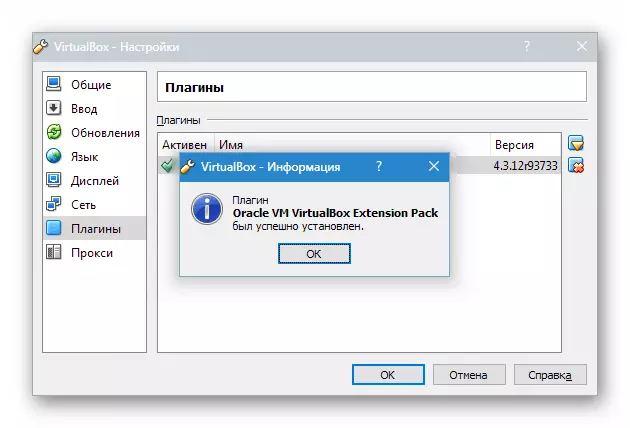
Кененирээк маалымат: Виртуалдык кутучаны кеңейтүү пакетин орнотуу пакетин орнотуңуз
Виртуалдык машинаны түзүү
- Virtualbox иштетип, чыкылдатыңыз "Түзүү" . Виртуалдык машинанын аталышын көрсөтүңүз - Ubuntu. , ошондой эле ОС түрү - Linux . Платформанын версиясын белгилөө керек. Бул жүктөлгөн ОС - 32x же 64x жүктөлгөн нерсеге байланыштуу.
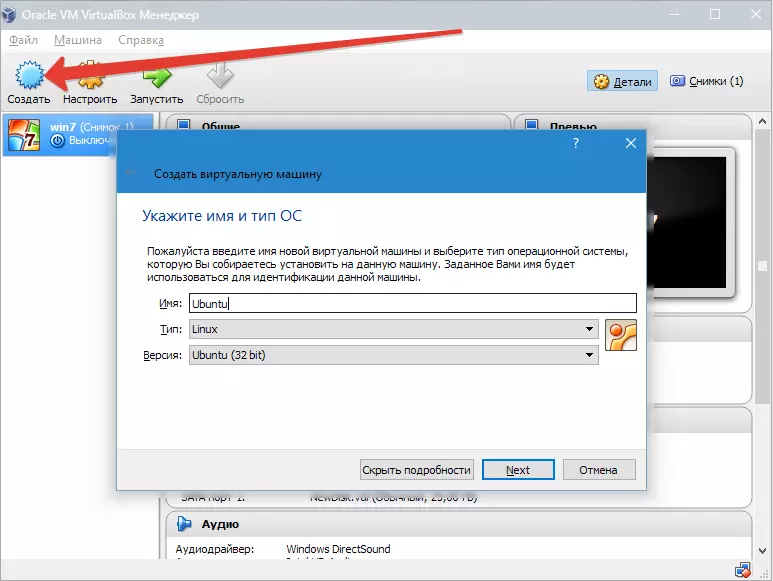
- Биз "виртуалдык" иштөөгө тийиш болгон Рамдын көлөмүн белгилейбиз. Бул учурда, иштөө тутуму кадимкидей, көлөмү 1024 МБнын көлөмү менен иштейт.
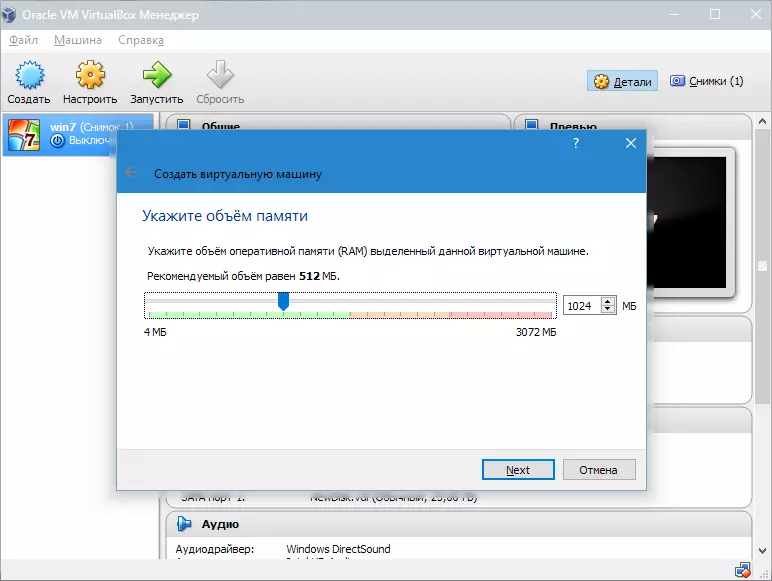
- Жаңы катуу дискти түзүңүз.
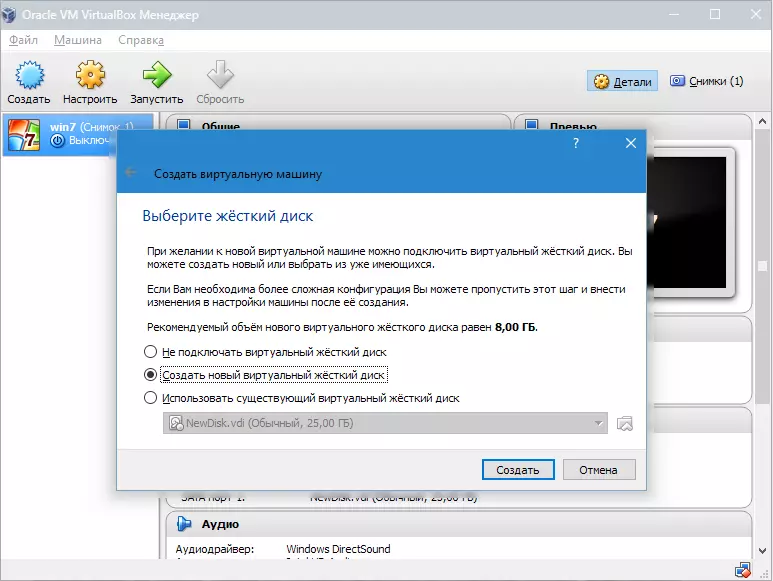
Жаңы диск сүрөтүн түзүүдө колдонулган файлдын түрүн тандаңыз. Активдүү нерсени калтырган жакшы VDI.
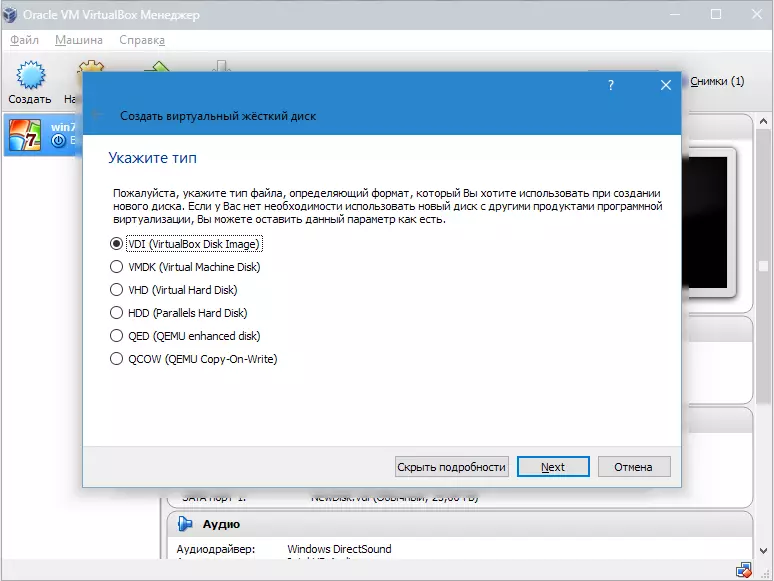
- Эгерде биз дисктин динамикасын кааласак, тийиштүү параметрди белгилеңиз. Бул көлөмдүн өсүшүнө жол берет, анткени ал файлдарга толот.
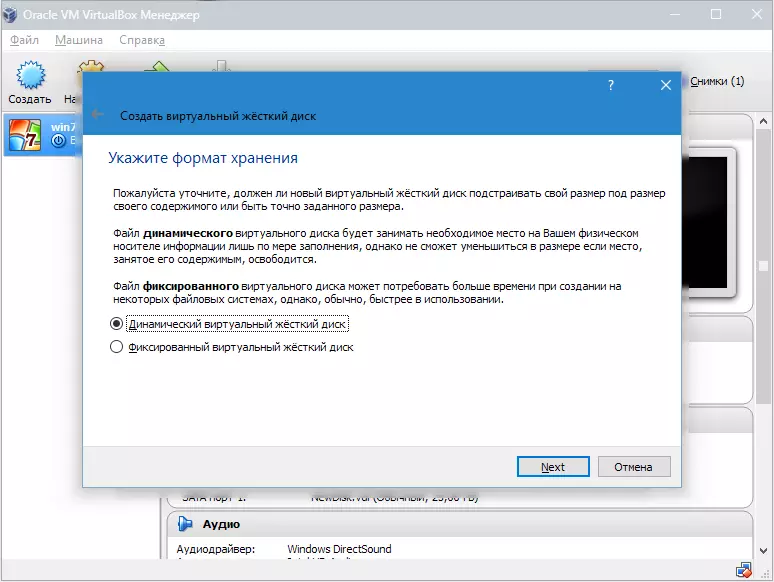
- Андан кийин, катуу дискте бөлүнгөн эс тутумдун көлөмүн белгилеп, виртуалдык дискти сактоо үчүн папканы аныктаңыз.
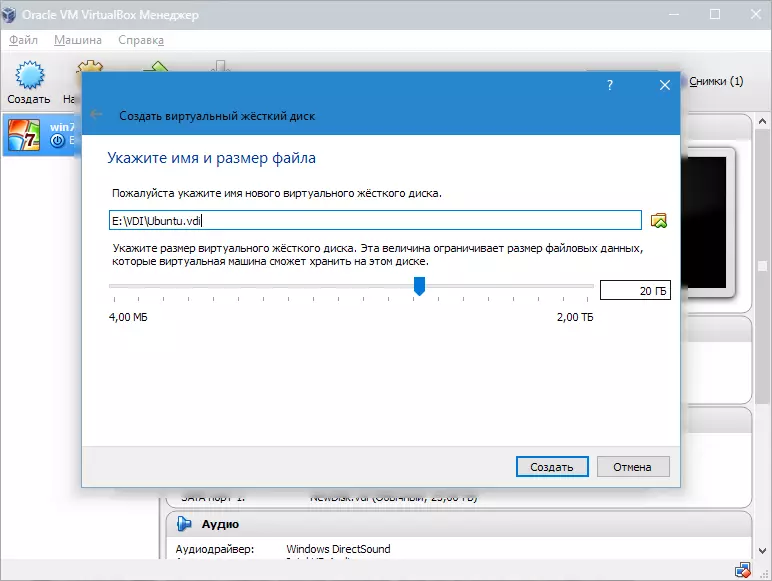
Биз VM түздүк, бирок азыр ал жигердүү эмес. Аны иштетүү үчүн, сиз аны тиешелүү баскычты чыкылдатып, иштетишиңиз керек. Же сиз тизмедеги машинаны эки жолу чыкылдатып, эки жолу чыкылдатыңыз.
1-вариант: Ubuntu орнотуу
Убунту орнотуу мүмкүн болушунча жөнөкөй орнотуу жана атайын көндүмдөрдү талап кылбайт.
- Вм баштагандан кийин, орнотуу программасынын терезеси пайда болот. Бул Ubuntu жүктөлгөн сүрөттүн жайгашкан жери көрсөтүлүшү керек.

- Бул сүрөттү тандоо менен биз кийинки кадамга кайрылабыз. Жаңы терезеде, орнотуу процесси толугу менен түшүнүлүшү үчүн, интерфейс тилин тандаңыз.
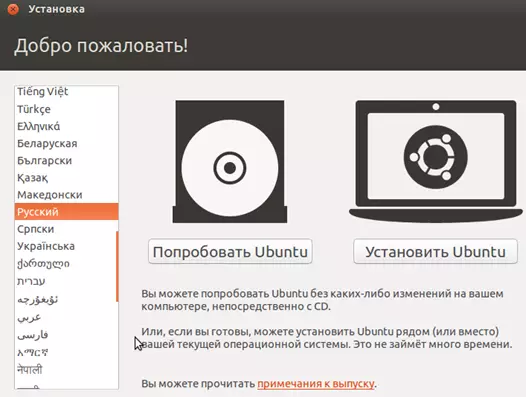
Андан кийин, сиз эки жол менен жүрө аласыз: Ubuntu тесттен өтсөңүз болот (аны диск сүрөтүнөн иштетип, аны виртуалдык дискте орнотулбайт) же аны толук орнотууга болбойт. Биринчи учурда, иштөө тутуму жөнүндө түшүнүк алсаңыз болот, бирок толук орнотуу айлана-чөйрөдө жакшыраак көтөрүүгө мүмкүнчүлүк берет.
- Тандоо "Орнотуу" . Андан кийин, терезени даярдоо терезеси пайда болот. Компьютердин параметрлерин иштеп чыгуучулардын талаптарына дал келбөсөңүздү текшериңиз. Андай болсо, биз кийинки кадамга кайрылабыз.
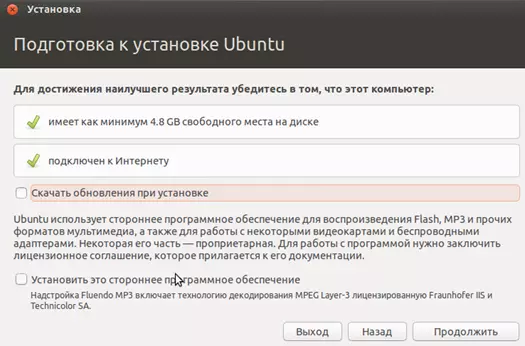
- Орнотууда, диск тазалоону жана Ubuntu орнотууну сунуш кылган нерсени тандаңыз. Орнотуу учурунда сиз убакыттын алкагын орнотуп, клавиатуранын жайгашуусун белгилей аласыз.
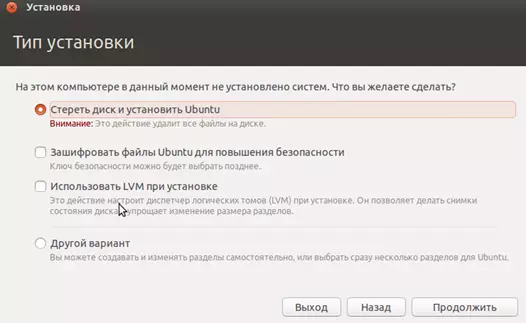
- Андан кийин, компьютердин атын көрсөтүңүз, Кирүү жана сырсөздү орнотуңуз. Аутентификациянын түрүн тандаңыз.
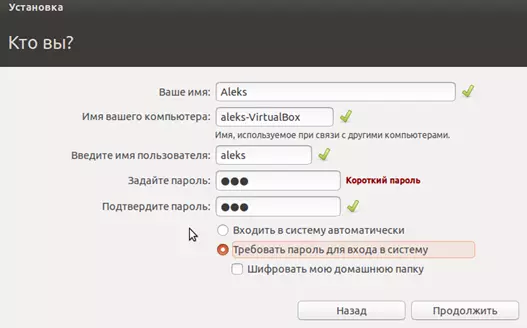
- Орнотуу тартиби болжол менен 20 мүнөткө созулат. Аны аяктагандан кийин, автоматтык PC өчүрүлүп күйгүзүлөт, андан кийин орнотулган Ubuntu иш тактасы башталат.

Орнотуу Linux Ubuntu. Аяктады, сиз система менен тааныша баштасаңыз болот. Андан кийин, биз башка Linux үй-бүлөсүн виртуалдык кутучага кантип орнотуу жөнүндө сүйлөшөбүзбү?
2-вариант: Кали Линукс орнотуу
Бул системада тармактык коопсуздукту жана арыздарды сыноого арналган адистештирилген программалардын көптүгүн бөлүштүрүүдө. Кали орнотуу бул процесстен Ubuntu менен бир аз айырмаланат жана техникалык бөлүгүндө татаал.
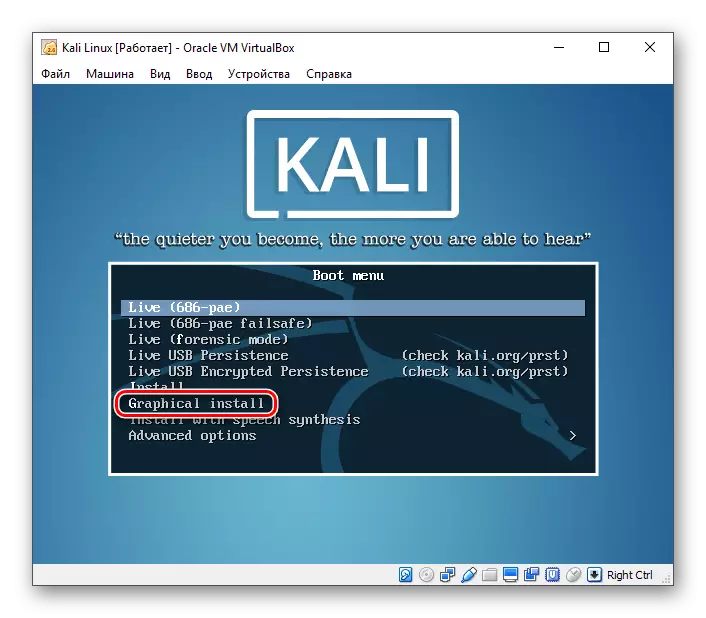
Кененирээк маалымат: Виртуалдык кутуга Калинин Линуксын орнотуу
3-вариант: Дебирдик орнотуу
Деңизди Linux негизи деп атоого болот. Бул система серверлерге да, жумуш станцияларында да мыкты колдонулат. Ал көптөгөн архитектураларды колдойт жана эң чоң пакеттин эң чоң репозиторийи (сактоо) эң чоң репозиторийи бар.
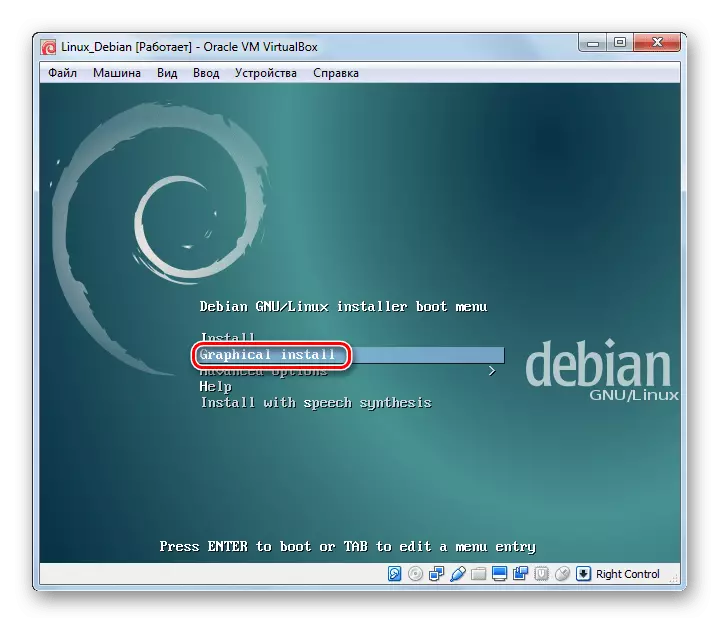
Кененирээк маалымат: Деңизди виртуалдык машинаны виртуалдык түрдө орнотуу
4-вариант: Centos орнотуу
Centos Red Hat Red Hat Enterprise Linux коммерциялык бөлүштүрүүсүнө негизделген. Андан айырмаланып, система акысыз таратылат жана ошол эле учурда Рхелге туура келген.
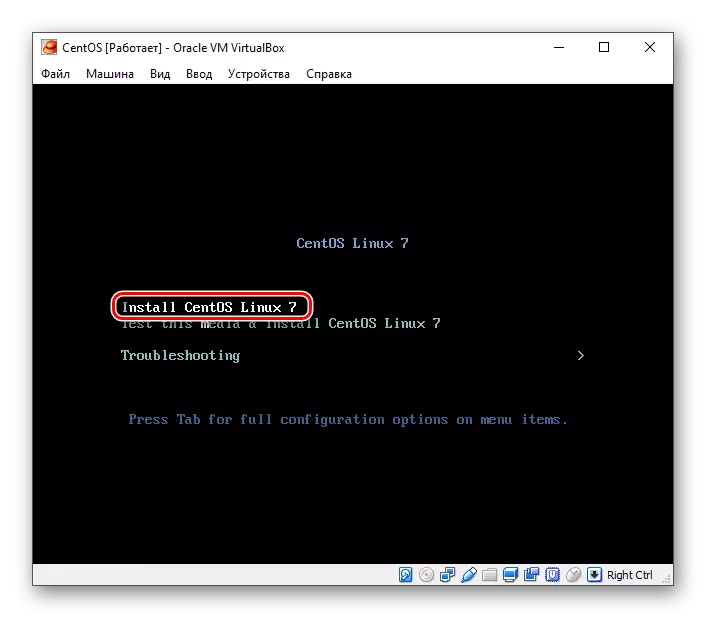
Кененирээк маалымат: Виртуалдык кутучадан Centers орнотуңуз
5-вариант: Ремикс ОС орнотуу
Ремикс ОС компьютердин колдонуучуларына интелдик процессор менен каалаган компьютердеги бардык компьютерде иштелип чыккан мобилдик тиркемелерди колдонууга мүмкүнчүлүк берет. Система акысыз таратылат, бирок башка Linux бөлүштүрүүдөн айырмаланып, жабык булак коду бар.
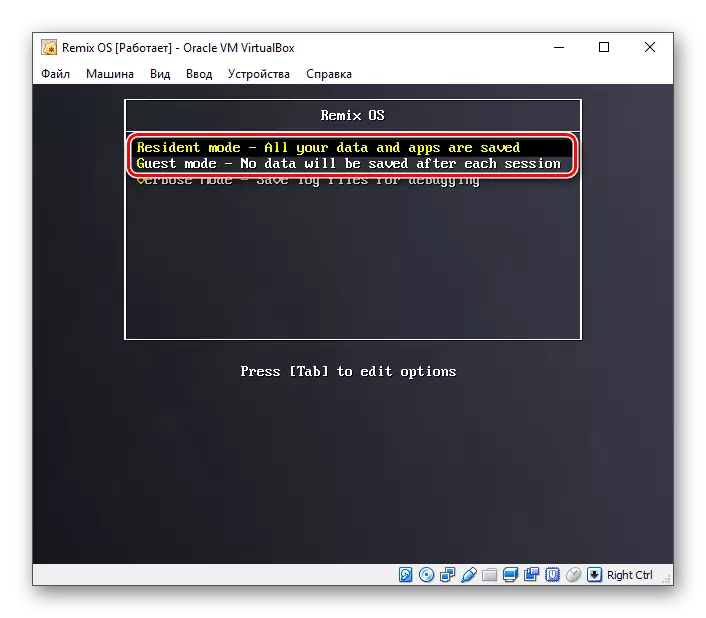
Кененирээк маалымат: Виртуалдык ремикс OS орнотуу
Бүгүн биз Linux бөлүштүрүүнүн кичинекей бөлүгү менен тааныштык. Тапшырмаларды аткарып, чечүү үчүн, алар эмнени көрсөтүп, виртуалдык кутучаларды түшүнүүгө жана тажрыйба алышат.
